win11动态磁贴恢复图文教程
2022-01-15 16:17:40系统知识
因为win11系统取消了此前系统开始菜单中的的动态磁贴功能,导致一些用户使用起来感觉又不习惯了,下面IT备忘录小编就给大家分享下win11系统如何恢复动态磁贴功能!win11动态磁贴恢复教程1、右键单击:开始菜单,打开"运
因为win11系统取消了此前系统开始菜单中的的动态磁贴功能,导致一些用户使用起来感觉又不习惯了,下面IT备忘录小编就给大家分享下win11系统如何恢复动态磁贴功能!
win11动态磁贴恢复教程
1、右键单击:开始菜单,打开“运行”,或直接按键盘快捷键:win键+R,直接弹出:运行。
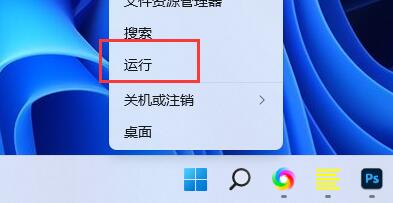
2、在输入“regedit”敲回车,确定。
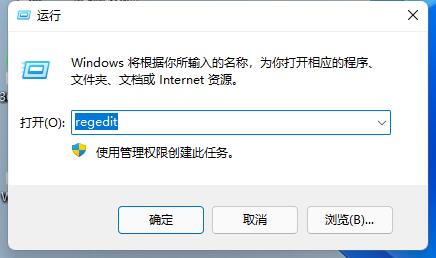
3、将该路径“计算机/HKEY_CURRENT_USER/Software/Microsoft/Windows/CurrentVersion/Explorer/Advanced”复制到注册表编辑器中。
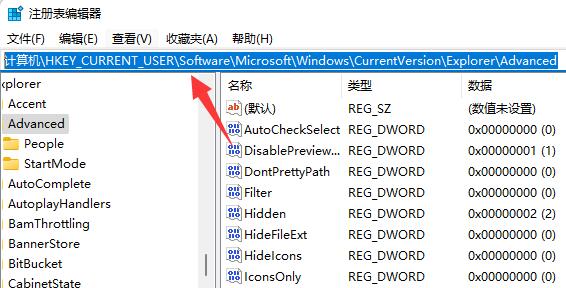
4、然后右键“新建”一个“DWORD值”将他命名为“Start_ShowClassicMode”
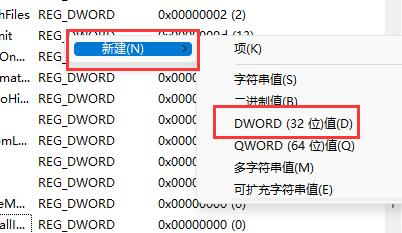
5、新建完成后,双击打开它,将数值改为“1”点击“确定”保存。
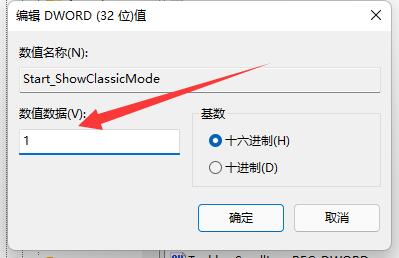
6、保存之后,打开“任务管理器”
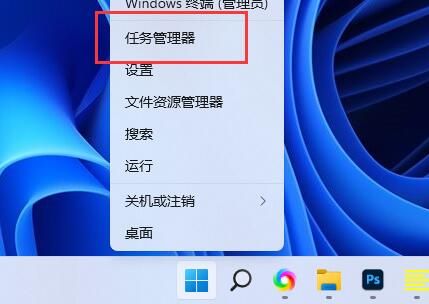
7、最后“重新启动”资源管理器就可以恢复win11动态磁贴了。
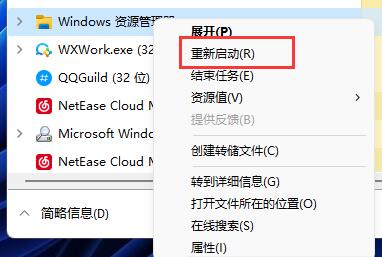
以上就是IT备忘录小编给大家分享的win11动态磁贴恢复图文教程,希望能帮到需要动态磁贴功能的用户。
相关内容标签
赞一个! ()
 2345
2345 Google
Google
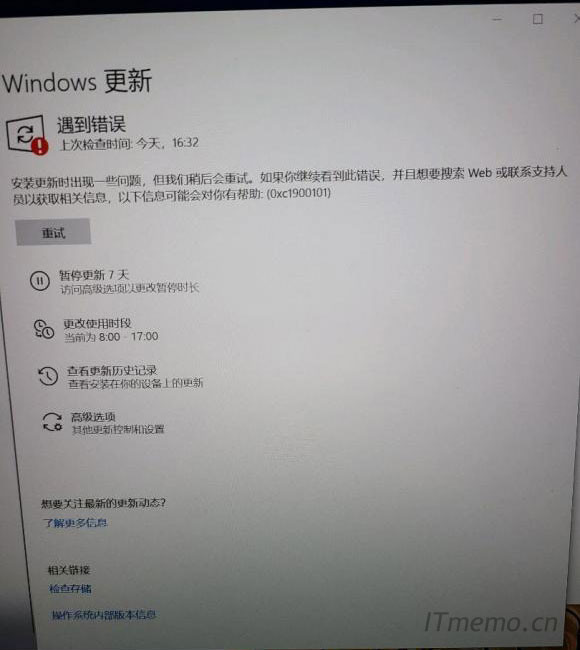
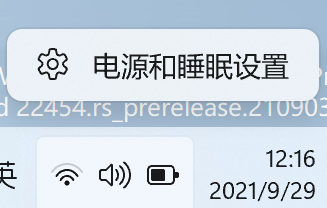

 微信收款码
微信收款码 支付宝收款码
支付宝收款码